Excel Z-testfunktion
Excel Z TEST er en slags hypotesetest, der bruges til at teste den alternative hypotese mod nulhypotesen. Nulhypotesen er en hypotese, der refererer til en almindelig erklæring generelt. Ved at gennemføre en hypotesetest prøver vi at bevise, at nulhypotesen er falsk mod den alternative hypotese.
Z-TEST er en sådan hypotesetestfunktion. Dette tester gennemsnittet af de to prøvedatasæt, når variansen er kendt, og stikprøvestørrelsen er stor. Prøvestørrelsen skal være> = 30 ellers skal vi bruge T-TEST. For at ZTEST skal vi have to uafhængige datapunkter, der ikke er relateret til hinanden eller ikke påvirker hinanden datapunkter, og data skal normalt distribueres.
Syntaks
Z.TEST er den indbyggede funktion i Excel. Nedenfor er formlen for Z.TEST-funktionen i Excel.
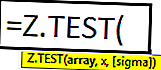
- Array: Dette er det rækkevidde af celler, der indeholder datapunkter, som vi har brug for til at teste X. Dette er værdien af celler mod hypotesen, at middelprøven skal testes.
- X: Fra arrayet den X. værdi, der skal testes.
- Sigma: Dette er den samlede befolknings standardafvigelse. Dette er et valgfrit argument, hvis dette udelades, så excel brug eksemplets standardafvigelse.
Hvordan udføres Z-testen i Excel? (med eksempler)
Du kan downloade denne Z Test Excel-skabelon her - Z Test Excel-skabelonenEksempel # 1 - Brug af Z-testformlen
Se for eksempel nedenstående data.
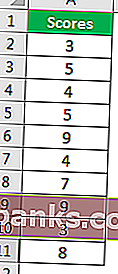
Ved hjælp af disse data beregner vi den ensidige sandsynlighedsværdi for Z TEST. For dette antager hypotesen, at befolkningens middelværdi er 6.
- Trin 1: Så åbn Z TEST-formlen i en excelcelle.
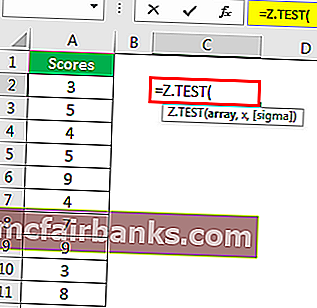
- Trin 2: Vælg arrayet som scores, dvs. A2 til A11.
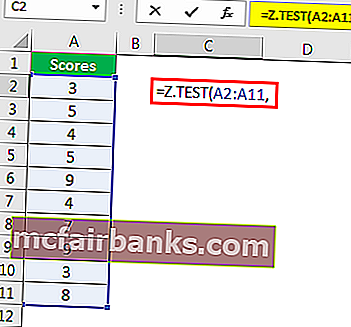
- Trin 3: Det næste argument er "X" . Da vi allerede har antaget, at hypotesen om, at befolkningens gennemsnit er 6, skal du anvende denne værdi til dette argument.
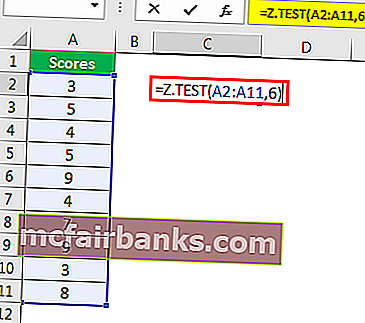
- Trin 4: Det sidste argument er valgfrit, så luk formlen for at få Z TEST-værdien.
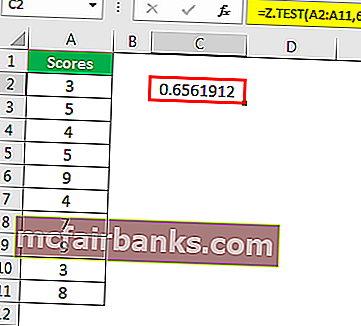
- Trin 5: Dette er en-halet Z TEST-værdi for at få den to-halede Z TEST-værdi til at multiplicere denne værdi med 2.
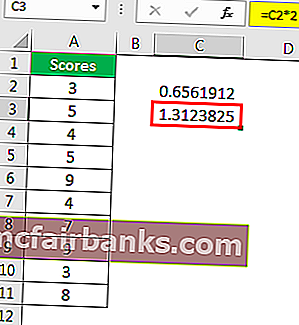
Eksempel nr. 2 - Z TEST ved hjælp af dataanalysemulighed
Vi kan udføre Z TEST ved hjælp af indstillingen Data Analysis i Excel. For at sammenligne to midler, når variansen er kendt, bruger vi Z TEST. Vi kan ramme to hypoteser her, den ene er "Nul hypotese" og en anden er "Alternativ hypotese", nedenfor er ligningen af begge disse hypoteser.
H0: μ1 - μ2 = 0 (Nul hypotese)
H1: μ1 - μ2 ≠ 0 (alternativ hypotese)
Den alternative hypotese (H1) siger, at de to populationers middelværdier ikke er ens.
I dette eksempel bruger vi to studerendes score i flere fag.
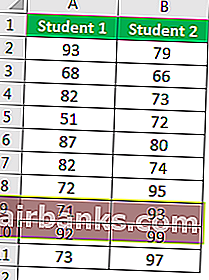
- Trin 1: Den første ting, vi skal gøre, er at beregne variablerne for disse to værdier ved hjælp af VAR.P-funktionen.
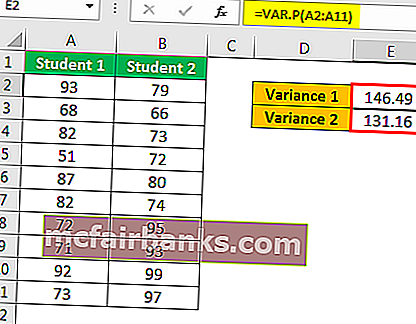
- Trin 2: Gå nu til fanen Data og klik på Dataanalyse.
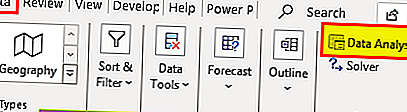
Rul ned og vælg z-Test to prøver for midler og klik på Ok.
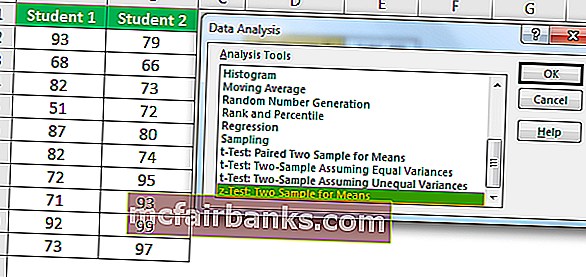
- Trin 3: For variabel 1 række vælges "Student 1" scores og for variabel 2 række vælges "Student 2" scores.
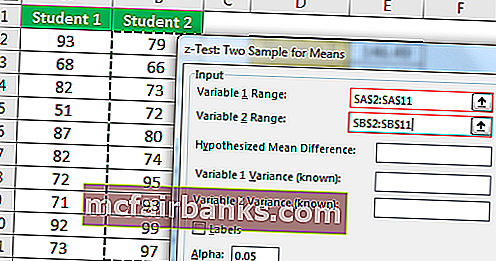
- Trin 4: Variabel 1 Varians vælg Student 1 varians score og Variabel 1 Varians vælg Student 2 varians score.
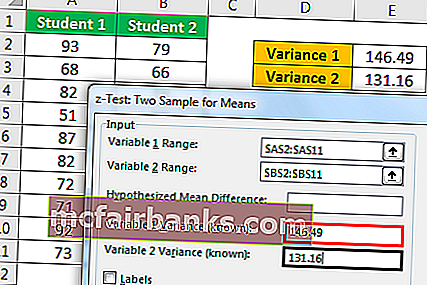
- Trin 5: Vælg outputområdet som en celle, og tryk på OK.
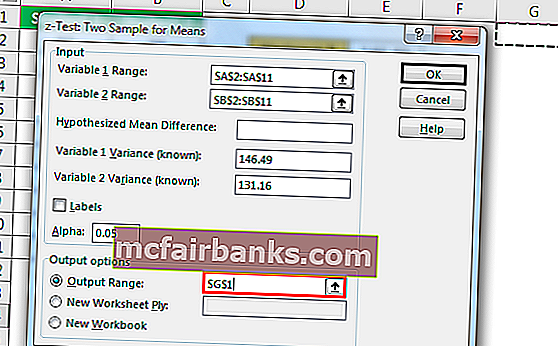
vi fik resultatet.
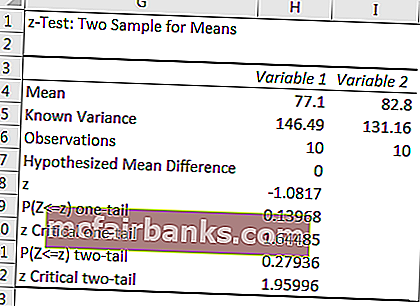
Hvis Z <- Z Critical Two Tailor Z> Z Critical Two Tail, så kan vi afvise nulhypotesen.
Så fra ZTEST-resultatet nedenfor er resultater.
- Z <- Z Critical Two Tail = -1.080775083> - 1.959963985
- Z> Z Critical Two Tail = -1.080775083 <1.959963985
Da det opfylder vores kriterier, kan vi ikke afvise nulhypotesen. Så midlerne til to studerende adskiller sig ikke markant.
Ting at huske
- Alle argumenter skal have numerisk værdi på anden måde, vi får #VÆRDI !.
- Matrixværdi skal indeholde tal, ellers får vi # N / A-fejl.
- ZTEST kan anvendes til store datasæt.